はじめに
こんにちはなんしらです。
今回は、Fitbit Charge 4にて取得した様々なデータをAPIで出力、グラフに出力してみようと思います!
記事を書きながら進めているので正直うまくいくかはわかりません(笑)
なお、自分が思っていたよりてこずりそうです。そのため、記事をいくつかに分け、少しずつ進めていこうと思っています。
使用するもの
- Fitbit Charge 4
- Fitbitのアカウント
- nanoPi NEO2(データ取得、加工用。家でファイルサーバに使用中)
- このサイト(最終的にグラフを記事に投稿したい)
やり方
1.Fitbitアカウントを作成後、curlで自分のデータが取得できるところまでやる。
参考にしたサイト

FitbitのAPIを手っ取り早く試してみる方法 - Qiita
Fitbitは、腕時計型の活動量計(心拍数計)です。測定データを取得できるみたいだけど、どこから手をつけていいか分からない!という方向けに、まずはプログラムを書かなくても自分のFitbitの登録・測…
2.pythonのmatplotlibを使用し、グラフを作成、画像として出力する。
グラフを作成するときに参考にしたサイト

pythonのmatplotlibでグラフを作成してみた - Qiita
ちょいちょい見かけるmatplot。便利そうなのでいつか使ってみたいなと思いためしてみました。実行環境macOS High Sierra Version 10.13.1Python 3.6.3matplotlib 2.1.…
画像出力するときに参考にしたサイト

PythonでMatplotlibで作成したグラフを保存する方法を現役エンジニアが解説【初心者向け】 | TechAcademyマガジン
初心者向けにPythonでMatplotlibで作成したグラフを保存する方法について現役エンジニアが解説しています。Pythonでグラフを描画する際に使用するライブラリがMatplotlibです。savefigメソッドでファイルを保存するこ...
記事抜粋
# ライブラリのインポート
import math from matplotlib
import pyplot
import matplotlib.pyplot as plt
# グラフの描画先の準備
# plt(最初にインポートしたmatplotlib.pyplotというモジュール)にある
# figure()メソッドを、figに代入しておきます。
fig = plt.figure()
# ここにグラフを描画する処理を記述する
# ファイルに保存
# fig(準備した描写先であるFigure(432x288)のようなデータが準備されています)に
# img.pngという画像を保存しています。
fig.savefig("img.png")
jsonデータをmatplotでグラフ化
参考にした動画
※わかりやすいけど、説明が機械翻訳だからシュールw
使用したpythonプログラムサンプル
Plotting categorical variables — Matplotlib 3.9.2 documentation
できたことまとめ
とりあえずFitbitのAPIを使ってJSONデータの取得、Pythonでグラフの描写ということが別々に出来ました。
今度はFitbit APIで取得したデータをPythonでグラフ化、というところもしてみたいとおもいます。
あと順番逆ですが、設計思想、設計図なども載せられたらと思います!
以上!!
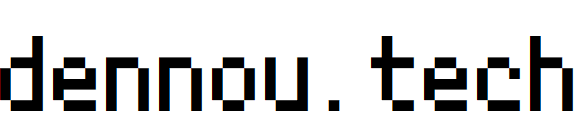
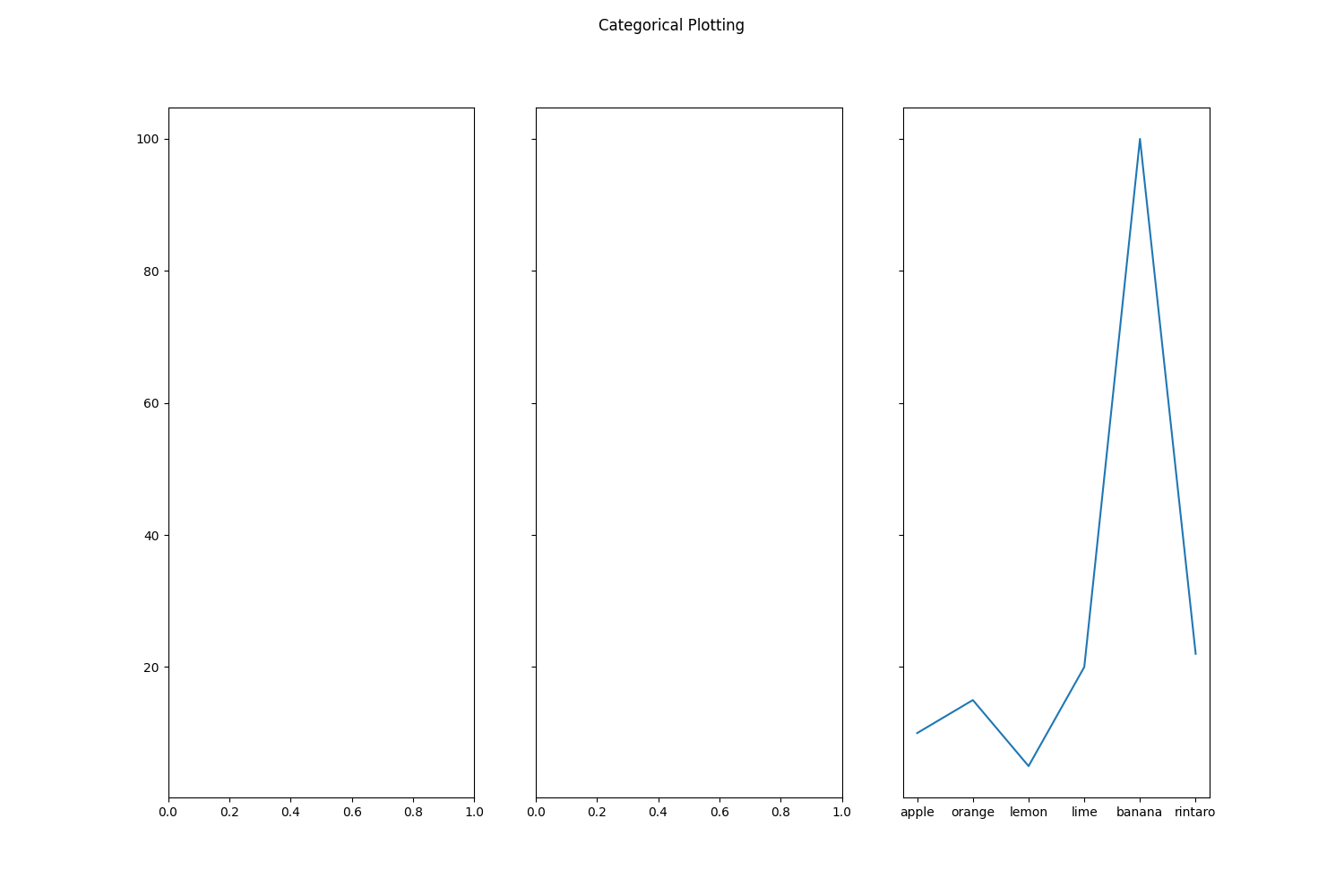


コメント